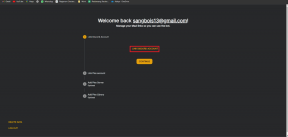Office 2013 में डिफ़ॉल्ट रूप से दस्तावेज़ों को कंप्यूटर में कैसे सहेजें
अनेक वस्तुओं का संग्रह / / February 08, 2022
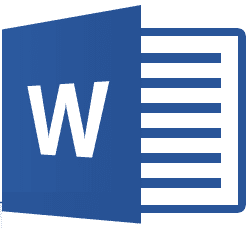
बैकस्टेज दृश्य या फ़ाइल मेनू, जैसा कि आप इसे कह सकते हैं, कुछ ऐसा है जो मुझे पसंद है
कार्यालय 2013
और हमेशा इस्तेमाल करना चाहेंगे। यह उस मेट्रो फील को देता है। इससे भी महत्वपूर्ण बात यह है कि इसमें नई विशेषताएं हैं। उदाहरण के लिए, यह आसान है
हाल के दस्तावेज़ों की सूची देखें, महत्वपूर्ण दस्तावेज़ों को पिन करें
, आदि।
हालांकि, यह मेरा पसंदीदा होने के बावजूद, इसका उपयोग करना हमेशा सुविधाजनक नहीं होता है। और, आम उपयोगकर्ताओं के लिए एक ऐसी झुंझलाहट यह है कि जब भी आप किसी नए बनाए गए दस्तावेज़ को सहेजना चाहते हैं तो यह बैकस्टेज दृश्य (फ़ाइल एक्सप्लोरर जैसे या निचले संस्करणों के बजाय) दिखाता है। नीचे दी गई छवि की जाँच करें।
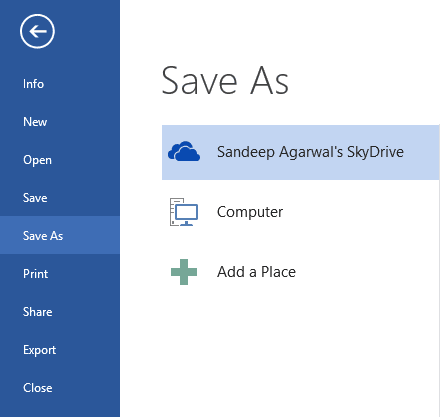
स्काईड्राइव में दस्तावेज़ों को सहेजने के लिए दर्द को जोड़ना इसका डिफ़ॉल्ट व्यवहार है। दरअसल, मुझे यही पसंद है इसलिए यह मेरे लिए एक फायदा है। हो सकता है कि आपके मामले में ऐसा न हो। यदि आपकी प्राथमिकता कंप्यूटर में सहेजना है, तो इसके लिए अतिरिक्त क्लिकों की आवश्यकता है। आज, हम आपको इन दोनों परेशानियों का मुकाबला करने और बचत गतिविधि को पहले की तरह सरल बनाने के तरीके दिखाएंगे।
ये सेव सेटिंग्स के अंतर्गत आएंगे और हमें डिफ़ॉल्ट में कुछ बदलाव करने होंगे। कदम आसान हैं।
कंप्यूटर पर दस्तावेज़ों को डिफ़ॉल्ट रूप से सहेजें
हम एमएस वर्ड 2013 पर कदम दिखाने जा रहे हैं। पावरपॉइंट, एक्सेल आदि पर भी यही प्रक्रिया लागू होती है। ये रहा:
स्टेप 1: पर नेविगेट करें फ़ाइल एमएस वर्ड पर मेन्यू या बैकस्टेज व्यू। बाएँ फलक से चुनें विकल्प।

चरण दो: पर शब्द विकल्प विंडो पर क्लिक करें सहेजें बाएँ फलक से। फिर, दाईं ओर स्थित बॉक्स को चेक करें डिफ़ॉल्ट रूप से कंप्यूटर में सहेजें। लागू करना तथा ठीक।
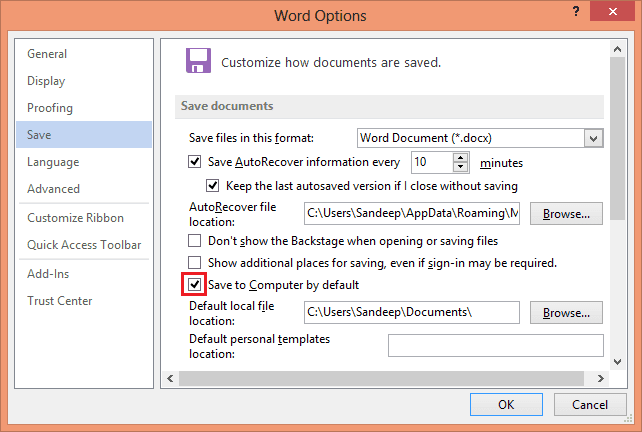
अगली बार जब आप किसी दस्तावेज़ को सहेजने का प्रयास करेंगे तो हाइलाइट चालू रहेगा संगणक और नहीं स्काई ड्राइव। नीचे दी गई छवि की तुलना पहले वाले से करें।
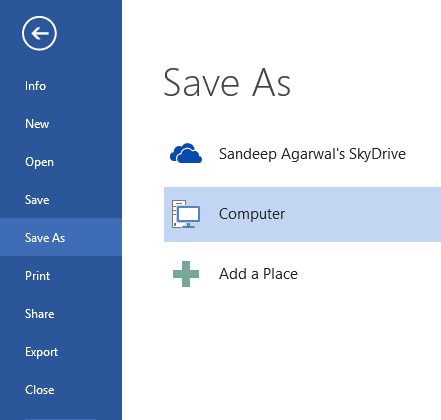
दस्तावेज़ों को सहेजने के लिए बैकस्टेज दृश्य अक्षम करें
उपरोक्त परिवर्तन प्रक्रिया में एक क्लिक को छोड़ने में आपकी सहायता करते हैं। यदि आप किसी फ़ाइल को सहेजने का प्रयास करते समय सीधे फ़ाइल एक्सप्लोरर पर ले जाना चाहते हैं (जैसे कि यह पिछले कार्यालय संस्करणों में हुआ करता था), तो हम उसे भी सेट कर सकते हैं।
पर जाए विकल्प पहले जैसा। फिर से, यहाँ जाएँ सहेजें। इस बार बॉक्स रीडिंग चेक करें फ़ाइलें खोलते या सहेजते समय बैकस्टेज न दिखाएं।

इतना ही। अब आप हमेशा की तरह फाइलों को सहेजने में सक्षम होना चाहिए। मैं आपको यह भी सुझाव दूंगा डिफ़ॉल्ट सहेजें स्थान चुनें ऐसी जगह पर जो आपके लिए अधिक सुविधाजनक हो या आपका दस्तावेज़ स्टोर हो।
कूल टिप: आप में से जो दस्तावेज़ों को सीधे स्काईड्राइव में सहेजना पसंद करते हैं और पिछले कार्यालय संस्करणों पर ऐसा करने का तरीका ढूंढ रहे हैं, यहाँ पोस्ट है.
निष्कर्ष
खैर, चुनाव पूरी तरह से आपका है और यह इस बात पर निर्भर करता है कि दस्तावेज़ सहेजने की प्रक्रिया में आपको क्या परेशानी हो सकती है और क्या नहीं। मेरे लिए मंच के पीछे का दृश्य अच्छा है। लेकिन जब भी मैं किसी दस्तावेज़ को सहेजना चाहता हूं, तो मैं इसे देखना पसंद नहीं करता। इसके अलावा, मैं चाहता हूं कि यह हमेशा स्काईड्राइव पर जाए। इसलिए, मैंने व्यवहार को बदल दिया और डिफ़ॉल्ट स्थान को मेरी स्काईड्राइव निर्देशिका में भी बदल दिया ताकि यह स्वचालित रूप से सिंक हो जाए। आप क्या कहते हैं?
अंतिम बार 02 फरवरी, 2022 को अपडेट किया गया
उपरोक्त लेख में सहबद्ध लिंक हो सकते हैं जो गाइडिंग टेक का समर्थन करने में मदद करते हैं। हालांकि, यह हमारी संपादकीय अखंडता को प्रभावित नहीं करता है। सामग्री निष्पक्ष और प्रामाणिक रहती है।